
ซอฟต์แวร์นี้จะซ่อมแซมข้อผิดพลาดทั่วไปของคอมพิวเตอร์ ปกป้องคุณจากการสูญหายของไฟล์ มัลแวร์ ความล้มเหลวของฮาร์ดแวร์ และปรับแต่งพีซีของคุณเพื่อประสิทธิภาพสูงสุด แก้ไขปัญหาพีซีและลบไวรัสทันทีใน 3 ขั้นตอนง่ายๆ:
- ดาวน์โหลด Restoro PC Repair Tool ที่มาพร้อมกับเทคโนโลยีที่จดสิทธิบัตร (มีสิทธิบัตร ที่นี่).
- คลิก เริ่มสแกน เพื่อค้นหาปัญหาของ Windows ที่อาจทำให้เกิดปัญหากับพีซี
- คลิก ซ่อมทั้งหมด เพื่อแก้ไขปัญหาที่ส่งผลต่อความปลอดภัยและประสิทธิภาพของคอมพิวเตอร์ของคุณ
- Restoro ถูกดาวน์โหลดโดย 0 ผู้อ่านในเดือนนี้
การเล่นโซลิแทร์นั้นสนุกและผ่อนคลายไม่ว่าคุณจะเล่นในที่ทำงาน เบรกสั้น ๆ หรือก่อนปิดทุกอย่างแล้วเข้านอน ดังนั้นจึงค่อนข้างน่าผิดหวังที่สังเกตว่า Microsoft Solitaire Collection ไม่ทำงานอีกต่อไป
อย่างไรก็ตาม อย่าตื่นตระหนกเพราะนี่เป็นเพียงปัญหาของระบบที่สามารถแก้ไขได้ง่าย ดังนั้น หากคุณประสบปัญหาขณะพยายามเปิดเกม Solitaire ให้ทำตามขั้นตอนการแก้ปัญหาตามรายการด้านล่าง
ฉันจะทำอย่างไรถ้า Microsoft Solitaire Collection ไม่เริ่มทำงานใน Windows 10
- รีเซ็ต Microsoft Solitaire Collection
- ติดตั้งเกมใหม่
- เรียกใช้ตัวแก้ไขปัญหาแอพ Windows 10
- รีเซ็ตแคช Windows Store
- อัพเดทระบบวินโดวส์
- อัปเดตแอป Microsoft Store
- เปลี่ยนเป็นแอพเล่นไพ่คนเดียว
1. รีเซ็ต Microsoft Solitaire Collection
- กด ชนะ+ฉัน แป้นลัด
- จาก การตั้งค่าระบบ เลือกระบบ

- จากนั้น จากแผงด้านซ้ายของหน้าต่างนั้น ให้คลิกที่ แอพและคุณสมบัติ.
- เลื่อนและค้นหารายการชื่อ Microsoft Solitaire Collection.

- คลิกที่รายการนี้และเลือก ขั้นสูง ตัวเลือก.
- ตอนนี้คลิกที่ปุ่มรีเซ็ต จากหน้าต่างที่จะแสดงขึ้น ให้คลิกที่รีเซ็ตอีกครั้ง
หากคุณประสบปัญหาในการเปิดแอปการตั้งค่า ให้อ่านบทความนี้เพื่อแก้ไขปัญหา
2. ติดตั้ง Microsoft Solitaire Collection อีกครั้ง
- เปิดช่องค้นหาบนอุปกรณ์ของคุณ - คลิกที่ไอคอน Cortana
- ในช่องค้นหาให้ป้อน เปลือกพลังงาน และคลิกขวาที่ผลลัพธ์ที่มีชื่อเดียวกัน เลือก 'เรียกใช้ในฐานะผู้ดูแลระบบ'
- ใน พาวเวอร์เชลล์ ประเภทบรรทัดคำสั่ง: Get-AppxPackage *เล่นไพ่คนเดียว* |* Remove-AppxPackage.
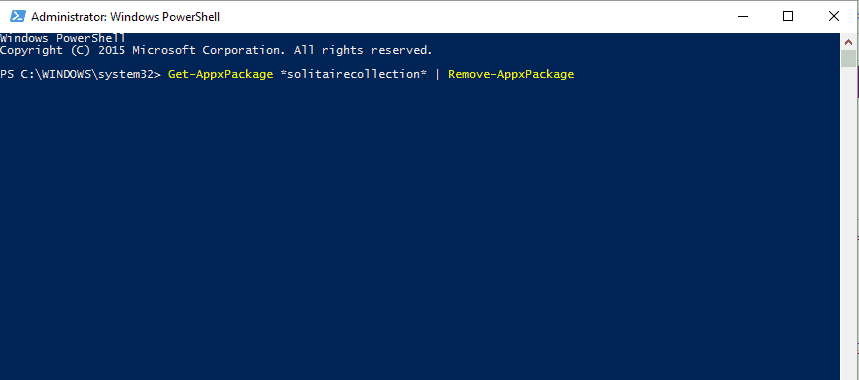
- กด Enter และเมื่อเสร็จแล้ว ให้ปิดหน้าต่างและรีสตาร์ทระบบ Windows 10 ของคุณ
- ตอนนี้ เปิด Windows Store และติดตั้ง Microsoft Solitaire Collection อีกครั้ง
ช่องค้นหา Windows ของคุณหายไป? รับคืนทันทีด้วยความช่วยเหลือของ คู่มือที่มีประโยชน์นี้!
PowerShell หยุดทำงาน? อย่าปล่อยให้สิ่งนี้ทำลายวันของคุณ แก้ไขได้ในไม่กี่ขั้นตอนง่ายๆ จากคู่มือนี้
3. เรียกใช้ตัวแก้ไขปัญหาแอพ Windows 10
คุณสามารถให้ Windows พยายามแก้ไขข้อผิดพลาดที่เกี่ยวข้องกับแอปที่เพิ่งติดตั้งหรืออัปเดตล่าสุดได้โดยอัตโนมัติ ปัญหาที่คุณพบอาจเกิดจากการอัปเดตล่าสุดหรือไฟล์เสียหาย
ดังนั้นไปที่ หน้านี้ และเรียกใช้เครื่องมือแก้ปัญหาเฉพาะของ Microsoft ตัวแก้ไขปัญหานี้สร้างขึ้นเป็นพิเศษเพื่อสแกนและแก้ไขแอปที่ติดตั้งในคอมพิวเตอร์ของคุณ รวมถึงคอลเล็กชัน Microsoft Solitaire
หากตัวแก้ไขปัญหาหยุดทำงานก่อนที่จะเสร็จสิ้นกระบวนการ ให้แก้ไขโดยใช้คู่มือฉบับสมบูรณ์นี้
4. รีเซ็ตแคช Windows Store
คุณสามารถเลือกที่จะรีเซ็ตแคชของ Windows Store ได้เนื่องจากอาจแก้ไข Microsoft Solitaire Collection จะไม่เริ่มปัญหาใน Windows 10 นี่คือสิ่งที่คุณต้องทำ:
- กด ชนะ+รับ แป้นพิมพ์ลัดเฉพาะ
- กล่อง Run ควรแสดงบนคอมพิวเตอร์ของคุณ
- ตรงนั้น พิมพ์ wsreset.exe.
- กด ป้อน.
- รีสตาร์ทคอมพิวเตอร์ Windows 10 ของคุณในที่สุด
5. อัพเดทระบบ Windows 10
คุณต้องตรวจสอบให้แน่ใจว่าได้ติดตั้งการอัปเดตที่มีอยู่ทั้งหมดแล้ว ดังนั้น:
- กด ชนะ+ฉัน ปุ่มลัดและเลือก อัปเดต & ความปลอดภัย.
- คลิกที่ Windows Update จากแผงด้านซ้ายของหน้าต่างหลัก

- เพียงใช้การอัปเดตทั้งหมดที่รอการอนุมัติจากคุณ
เรียกใช้การสแกนระบบเพื่อค้นหาข้อผิดพลาดที่อาจเกิดขึ้น

ดาวน์โหลด Restoro
เครื่องมือซ่อมพีซี

คลิก เริ่มสแกน เพื่อค้นหาปัญหาของ Windows

คลิก ซ่อมทั้งหมด เพื่อแก้ไขปัญหาเกี่ยวกับเทคโนโลยีที่จดสิทธิบัตร
เรียกใช้ PC Scan ด้วย Restoro Repair Tool เพื่อค้นหาข้อผิดพลาดที่ทำให้เกิดปัญหาด้านความปลอดภัยและการชะลอตัว หลังจากการสแกนเสร็จสิ้น กระบวนการซ่อมแซมจะแทนที่ไฟล์ที่เสียหายด้วยไฟล์ Windows และส่วนประกอบใหม่
มีปัญหาในการอัปเดต Windows ของคุณหรือไม่? ดูคู่มือนี้ที่จะช่วยคุณแก้ปัญหาในเวลาไม่นาน
6. อัปเดตแอป Microsoft Store
- เปิดแอป Microsoft Store
- จากมุมบนขวาของหน้าต่างหลัก ให้คลิกที่บัญชีของคุณ
- เลือกดาวน์โหลดแล้วเลือกตรวจสอบการอัปเดต
- ปฏิบัติตามคำแนะนำบนหน้าจออื่นๆ และอัปเดตแอปของคุณ
- รีสตาร์ทระบบ Windows 10 ของคุณในตอนท้าย
ไม่สามารถอัปเดต Microsoft Store ได้? ไม่ต้องกังวล เรามีทางออกที่เหมาะสมสำหรับคุณ
7. เปลี่ยนเป็นแอพเล่นไพ่คนเดียว
นี่เป็นคำแนะนำมากกว่าวิธีแก้ปัญหาและอาจเป็นประโยชน์จริงๆ เราขอแนะนำให้คุณลองอื่นๆ คอลเลกชันเล่นไพ่คนเดียว ที่สามารถทดแทน Solitaire ของ Microsoft ได้อย่างแท้จริง ต่อไปนี้คือบางส่วนที่คุณสามารถติดตั้งบนพีซี Windows 10 และเล่นได้:
- เล่นไพ่คนเดียว HD
- แมงมุมเล่นไพ่คนเดียว
- เล่นไพ่คนเดียวง่าย
เกมเหล่านี้มีการออกแบบที่แตกต่างกัน แต่ก็ยังมีกฎเหมือนกัน อย่างไรก็ตาม หากคุณเป็นบุคคลสำคัญ คุณสามารถรอจนกว่า Microsoft จะออกมาแก้ไขปัญหานี้อย่างเป็นทางการ
ดังนั้นวิธีการเหล่านี้ควรแก้ไข Microsoft Solitaire Collection จะไม่เกิดปัญหาใน Windows 10
หากคุณยังคงประสบปัญหาขณะพยายามเล่นโซลิแทร์ อย่าลืม make ตรวจสอบการเชื่อมต่ออินเทอร์เน็ตของคุณ, การตั้งค่าไฟร์วอลล์และโปรแกรมป้องกันไวรัส - ตัวเลือกความปลอดภัยอาจบล็อกแอพบางตัว
คุณต้องการตรวจสอบว่าไฟร์วอลล์ของคุณปิดกั้นบางแอพหรือไม่? ทำตามขั้นตอนง่าย ๆ จากคู่มือนี้เพื่อค้นหา
นอกจากนี้ จากการตั้งค่าการแสดงผล ตรวจสอบให้แน่ใจว่าการตั้งค่าเริ่มต้นถูกตั้งไว้ที่ 125% ไม่ใช่ 150% เนื่องจากกล่องโต้ตอบที่เกี่ยวข้อง ด้วย Microsoft Solitaire Collection อาจใหญ่เกินไปที่จะพอดีกับหน้าจอของคุณและนั่นอาจทำให้จริง the ทำงานผิดปกติ
นอกจากนี้ อย่าลืมแบ่งปันประสบการณ์ของคุณกับเราและกับผู้ใช้รายอื่นที่อาจประสบปัญหาเดียวกัน สำหรับคำถามเพิ่มเติม ไปที่ส่วนความคิดเห็นด้านล่าง
เรื่องราวที่เกี่ยวข้องเพื่อตรวจสอบ:
- Seven Seas Solitaire เป็นเกมเล่นไพ่คนเดียวสุดเจ๋งที่มีเรื่องราวที่น่าติดตาม
- แก้ไข: ไม่สามารถเรียกใช้ Solitaire ใน Windows 10
- แก้ไข: Hearthstone ไม่โหลด
- วิธีดาวน์โหลด Microsoft Cruel Solitaire
 ยังคงมีปัญหา?แก้ไขด้วยเครื่องมือนี้:
ยังคงมีปัญหา?แก้ไขด้วยเครื่องมือนี้:
- ดาวน์โหลดเครื่องมือซ่อมแซมพีซีนี้ ได้รับการจัดอันดับยอดเยี่ยมใน TrustPilot.com (การดาวน์โหลดเริ่มต้นในหน้านี้)
- คลิก เริ่มสแกน เพื่อค้นหาปัญหาของ Windows ที่อาจทำให้เกิดปัญหากับพีซี
- คลิก ซ่อมทั้งหมด เพื่อแก้ไขปัญหาเกี่ยวกับเทคโนโลยีที่จดสิทธิบัตร (ส่วนลดพิเศษสำหรับผู้อ่านของเรา)
Restoro ถูกดาวน์โหลดโดย 0 ผู้อ่านในเดือนนี้
![Microsoft Solitaire ไม่ได้เชื่อมต่อกับอินเทอร์เน็ต [แก้ไข]](/f/719320d0c25d8faa41f890d95c937d84.png?width=300&height=460)